반응형
※ 깃허브(Git Hub) 기본 환경 설정이 끝났다면(1편 참고) 이제 프로젝트를 깃 허브에 백업을 해 볼 차례입니다^^ 먼저 개발 코딩 툴(비쥬얼 스튜디오, 파이참 등등)을 실행해 주세요.


1. 터미널 열기
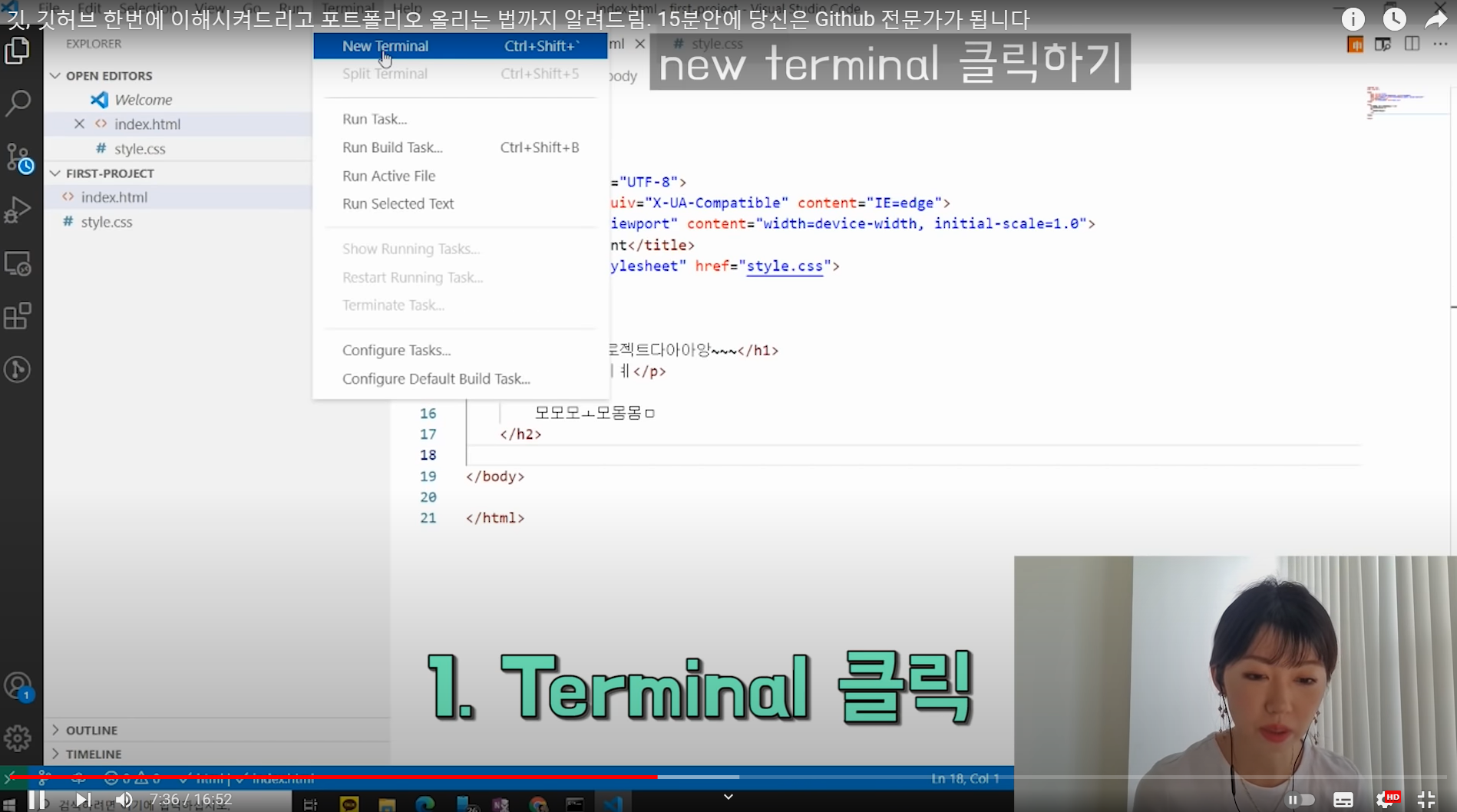
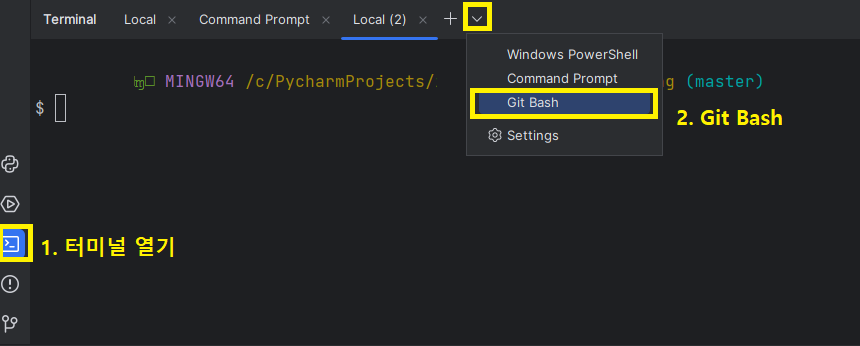
2. 깃 허브(Git Hub)에 생성한 리파지토리 화면 열기

echo "# 1234" >> README.md
git init
git add README.md
git commit -m "first commit"
git branch -M main
git remote add origin https://github.com/깃허브 계정 이름이 뜬다/리파지토리 이름이 뜬다.git
git push -u origin main1편에서 보았던 기본 Git 커맨드 코드가 있어요:)
3. 프로젝트 깃 초기화(Git init) 해 주기
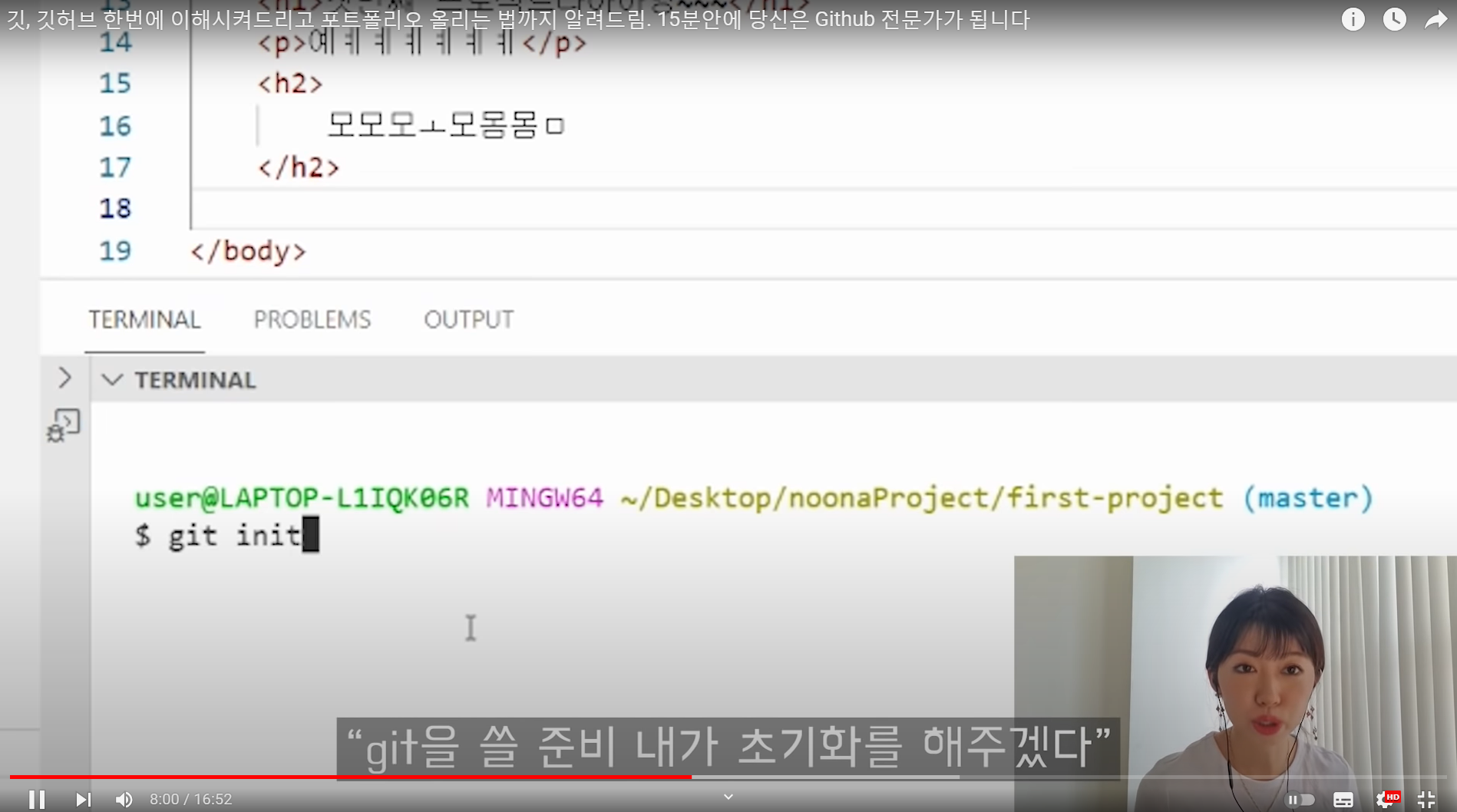
git init프로젝트당 맨 처음에 한 번만 해 주면 됩니다.
4. 깃 리파지토리에 백업(업데이트)할 파일들을 지정하기
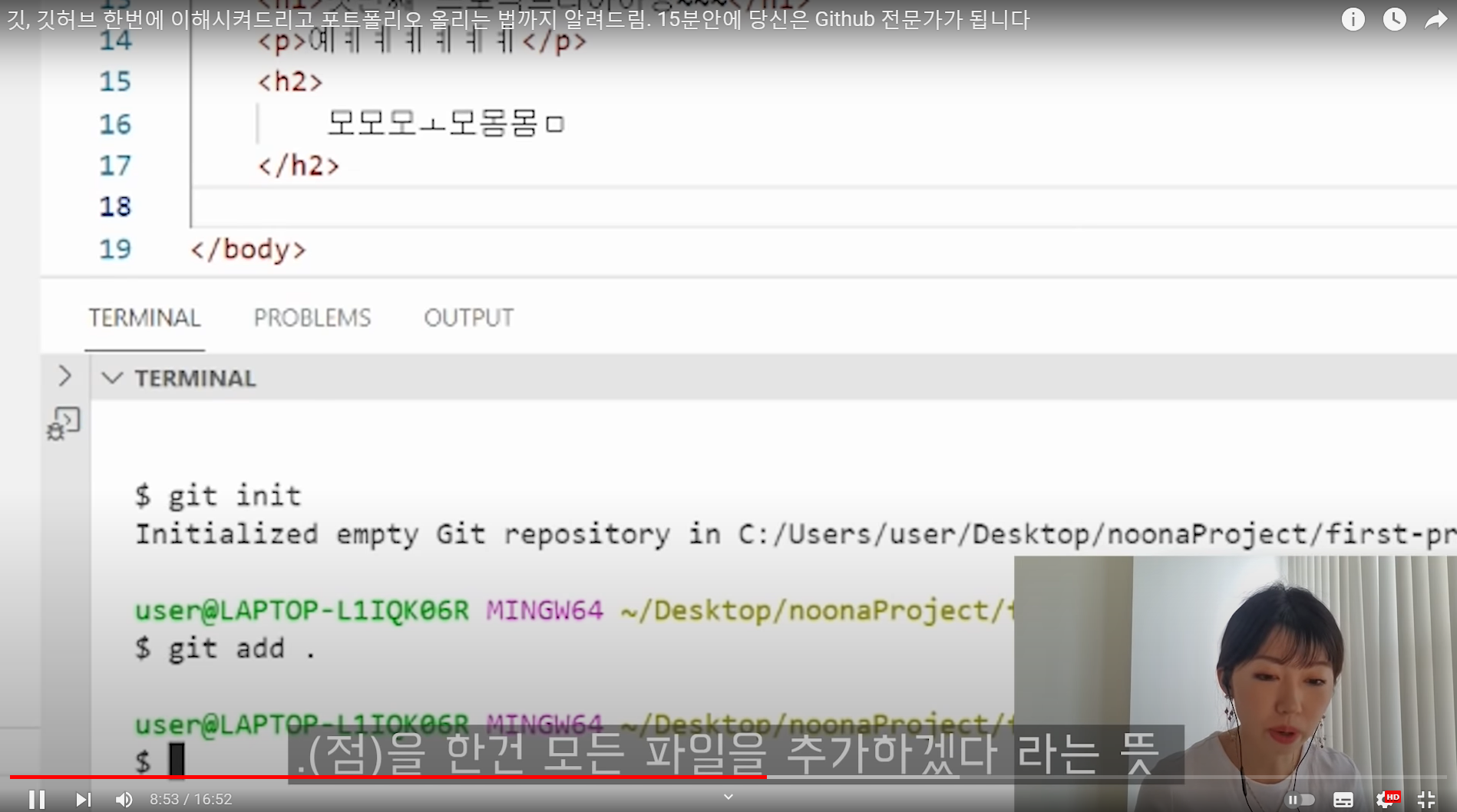
※ 추후, 프로젝트 버전을 업데이트 할 때에는 여기서부터 다시 진행하면 됨
git add . : 작업한 모든 파일을 깃 리파지토리에 업데이트 하기 (그냥 보통 이걸로 하면 됨)
git add 업로드할 파일 이름 : 원하는 파일만 깃 리파지토리에 업데이트 하기5. 업데이트 할 파일들이 잘 지정됐는지 확인하기 (옵션)
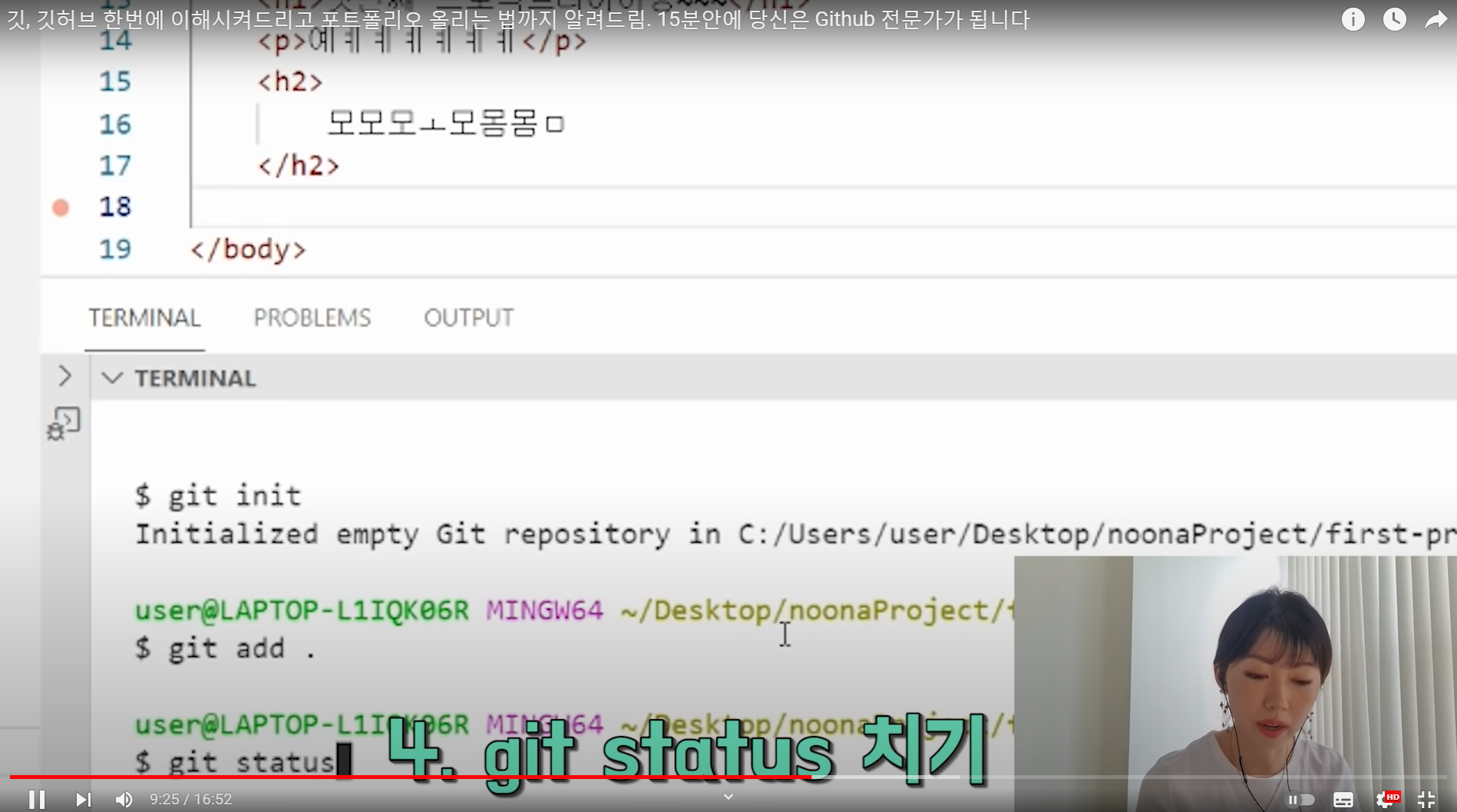
git status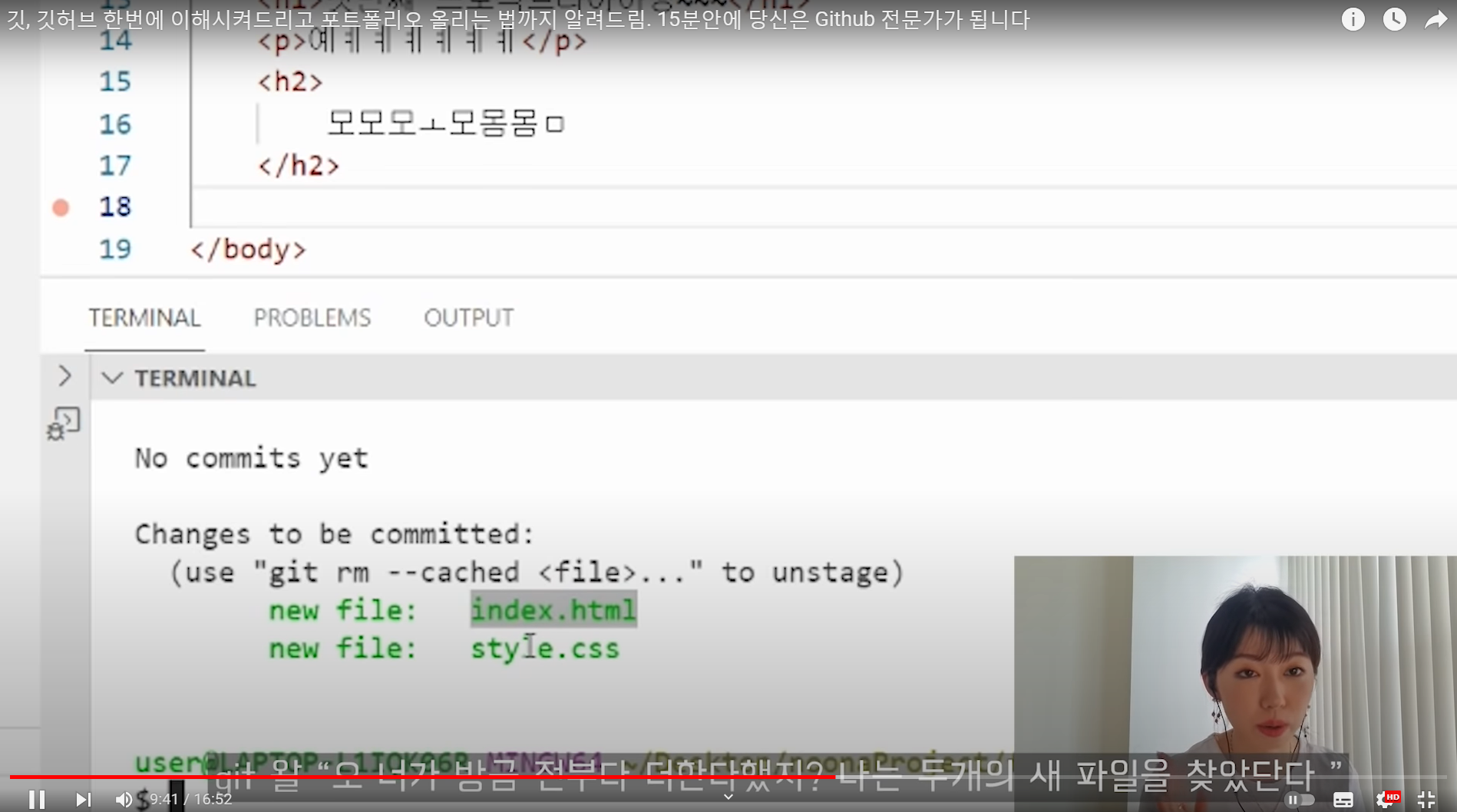
6. 깃 커밋(git commit) 업데이트 버전 이름 짓기
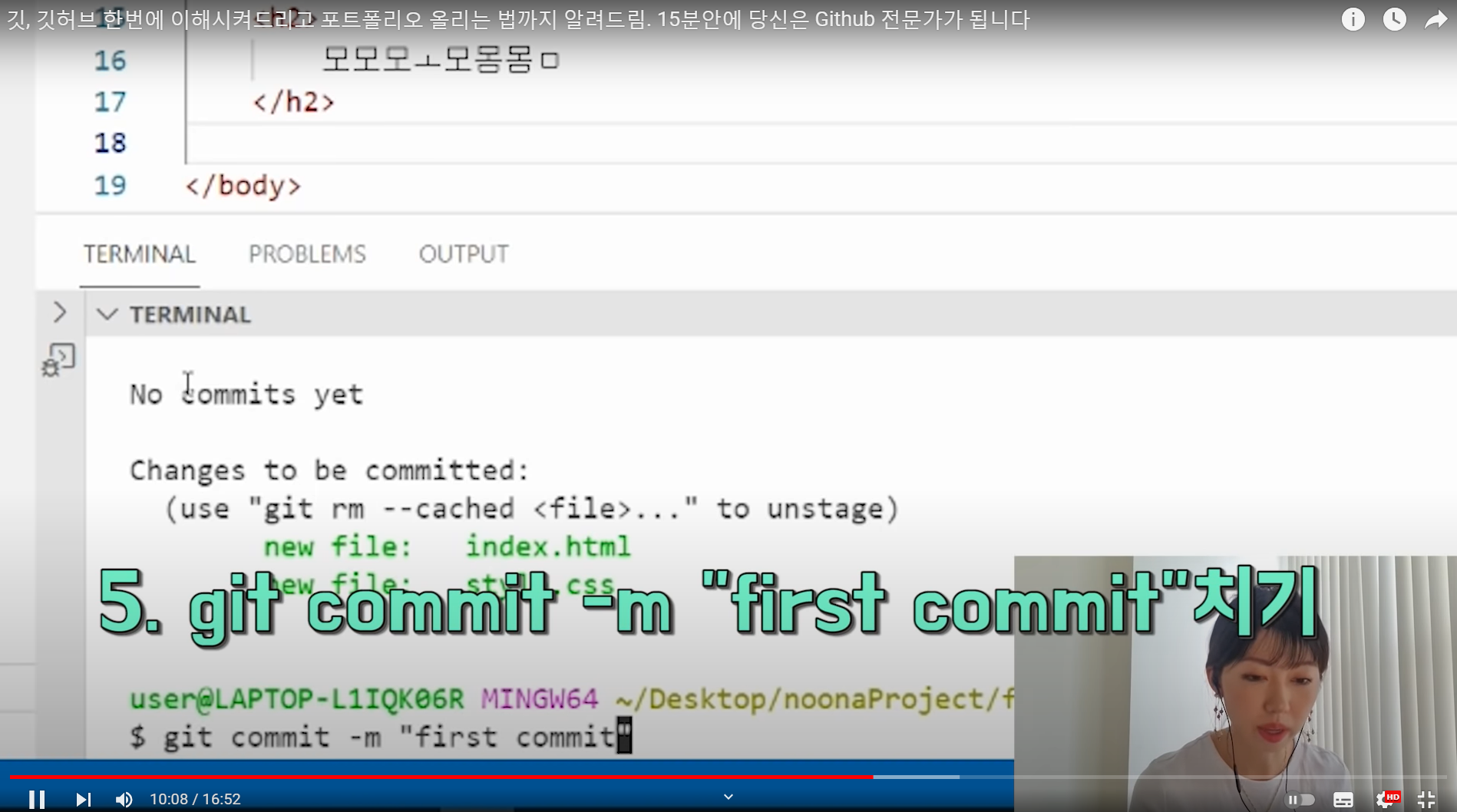
git commit -m "버전 이름을 적어주세요"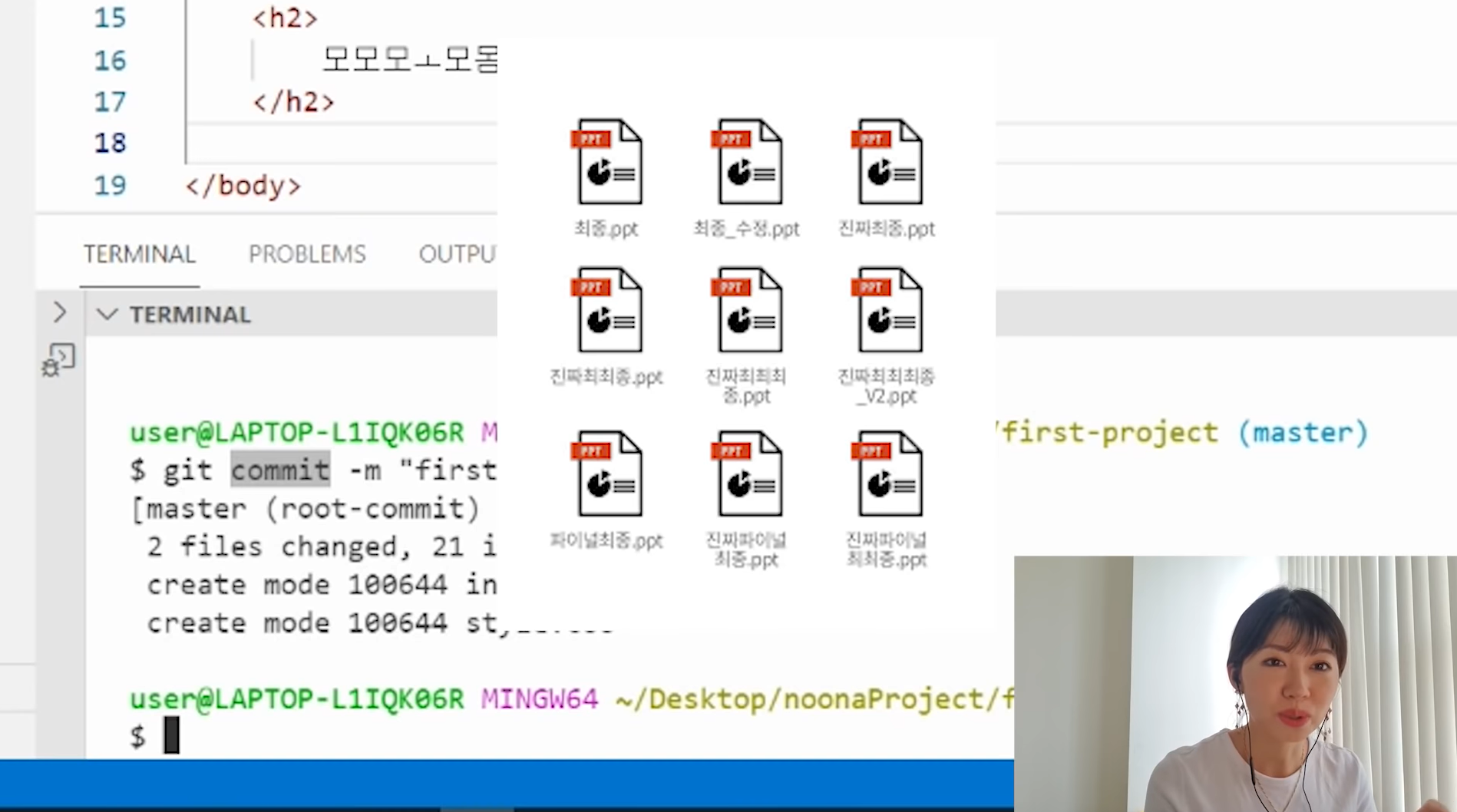

7. 깃 허브 리파지토리와 내 프로젝트 연결하기
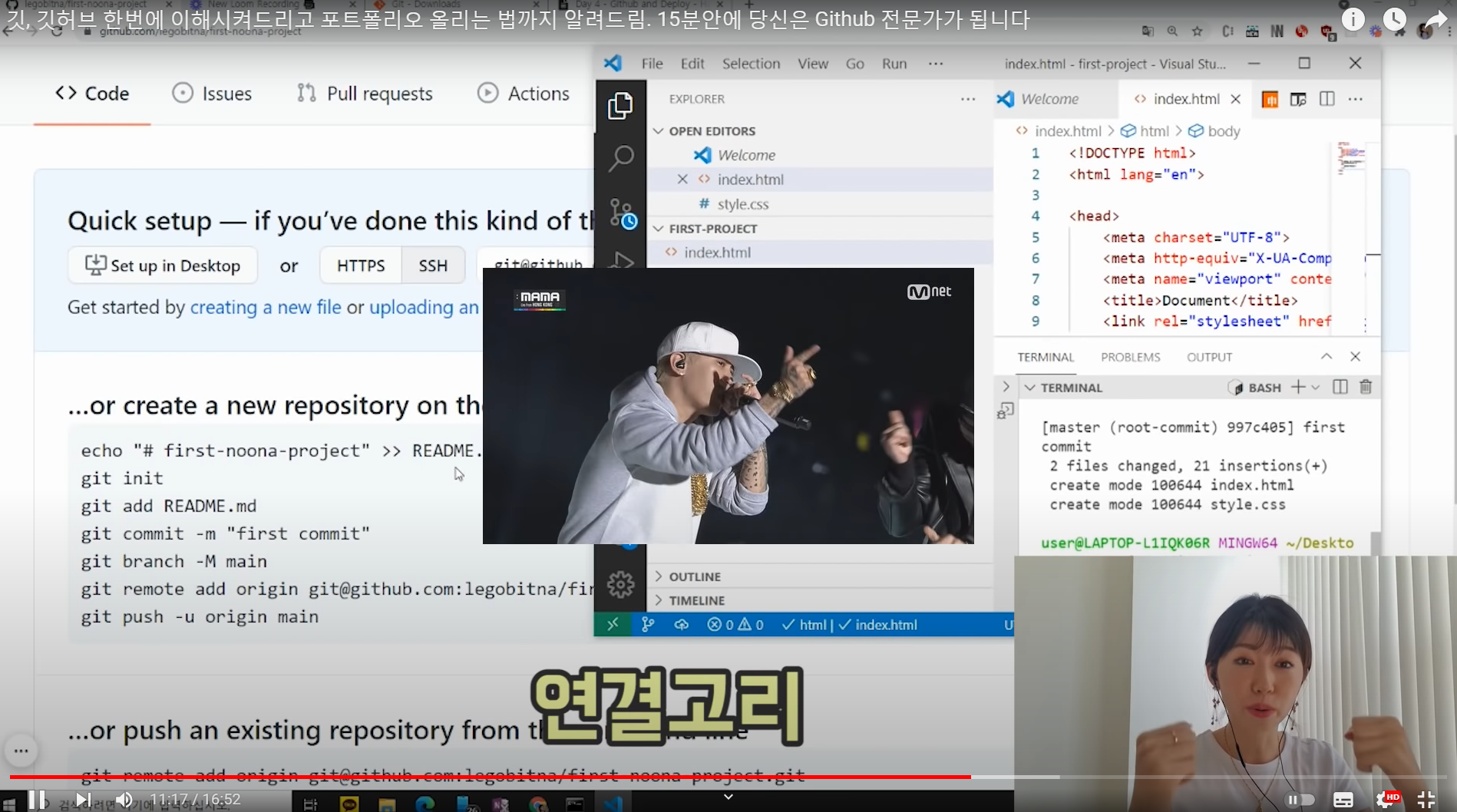
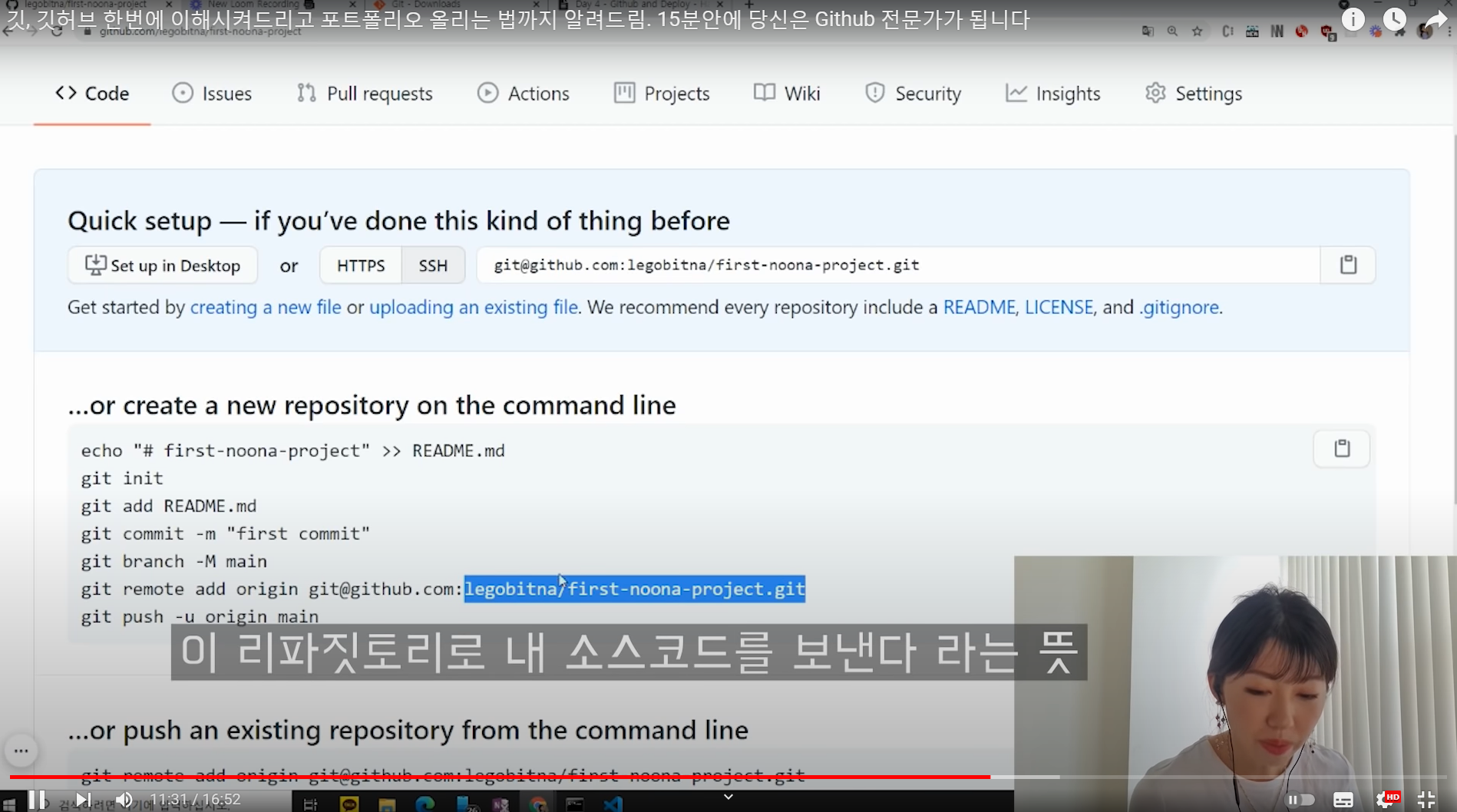
git remote add origin https://github.com/깃허브 계정 이름/리파지토리 이름.git8. 깃 허브 리파지토리와 내 프로젝트 연결 확인 (옵션)
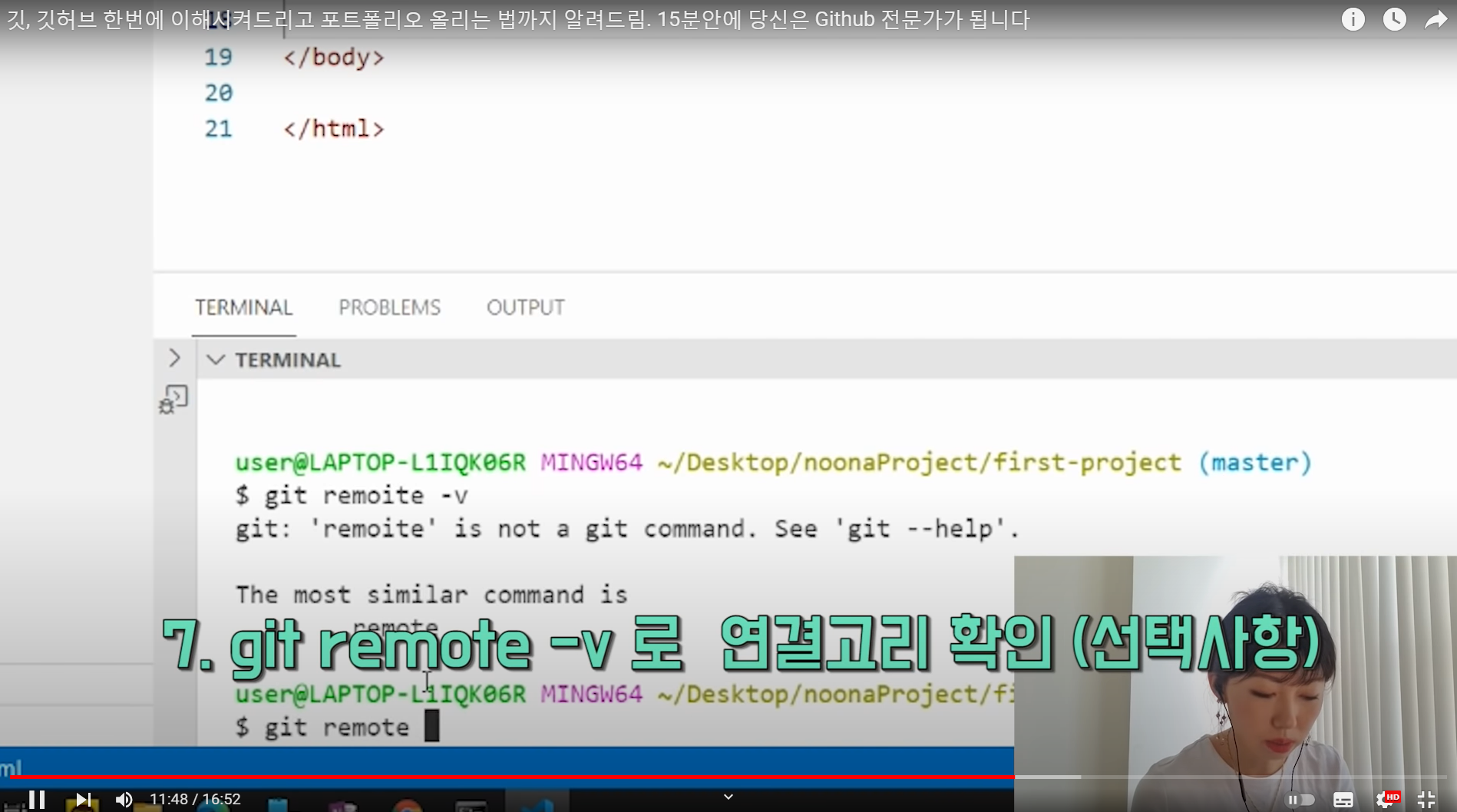
git remote -v9. 대.망.의.. 뚜둥~♡ 깃 허브 리파지토리에 프로젝트 업데이트 하기
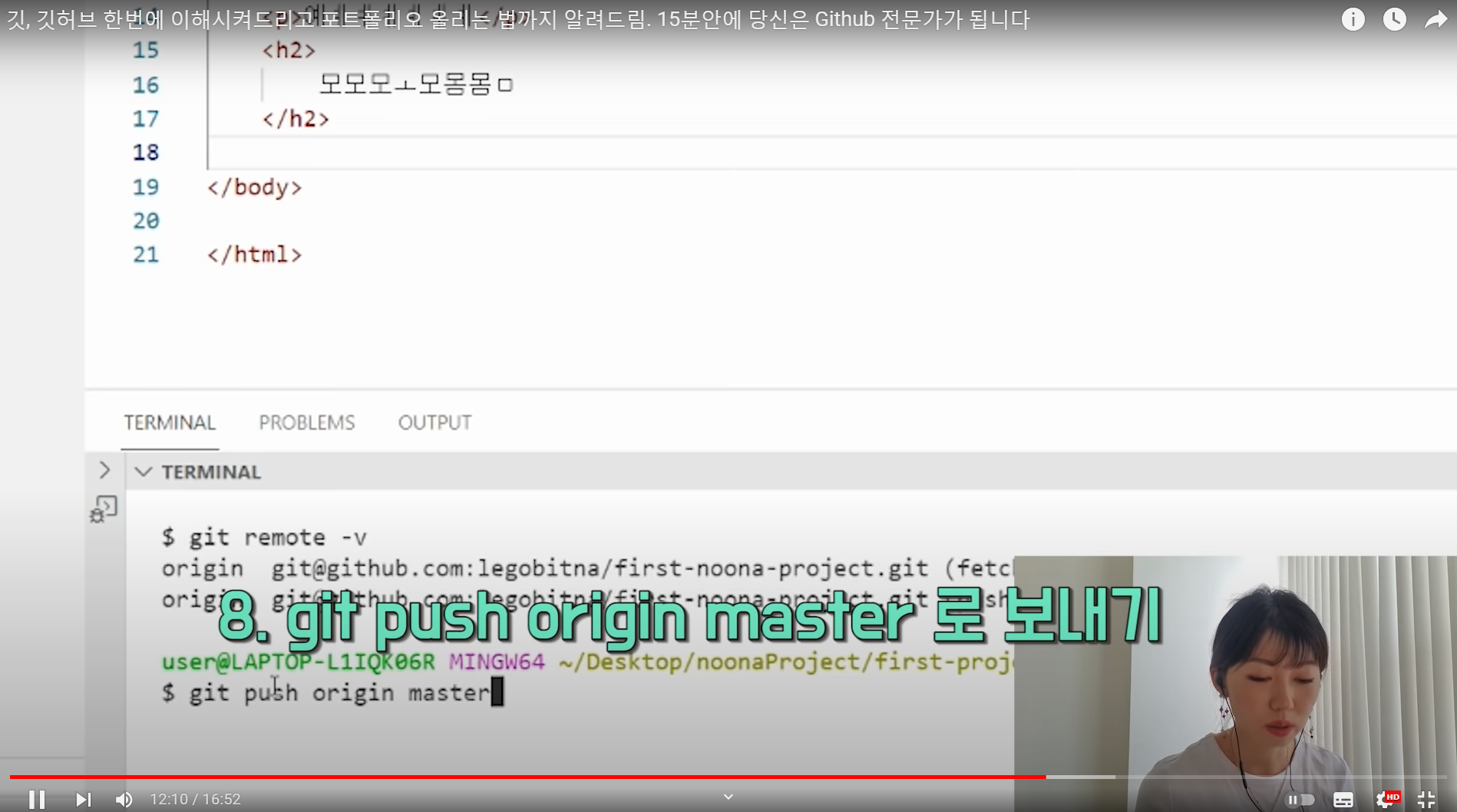
git push origin master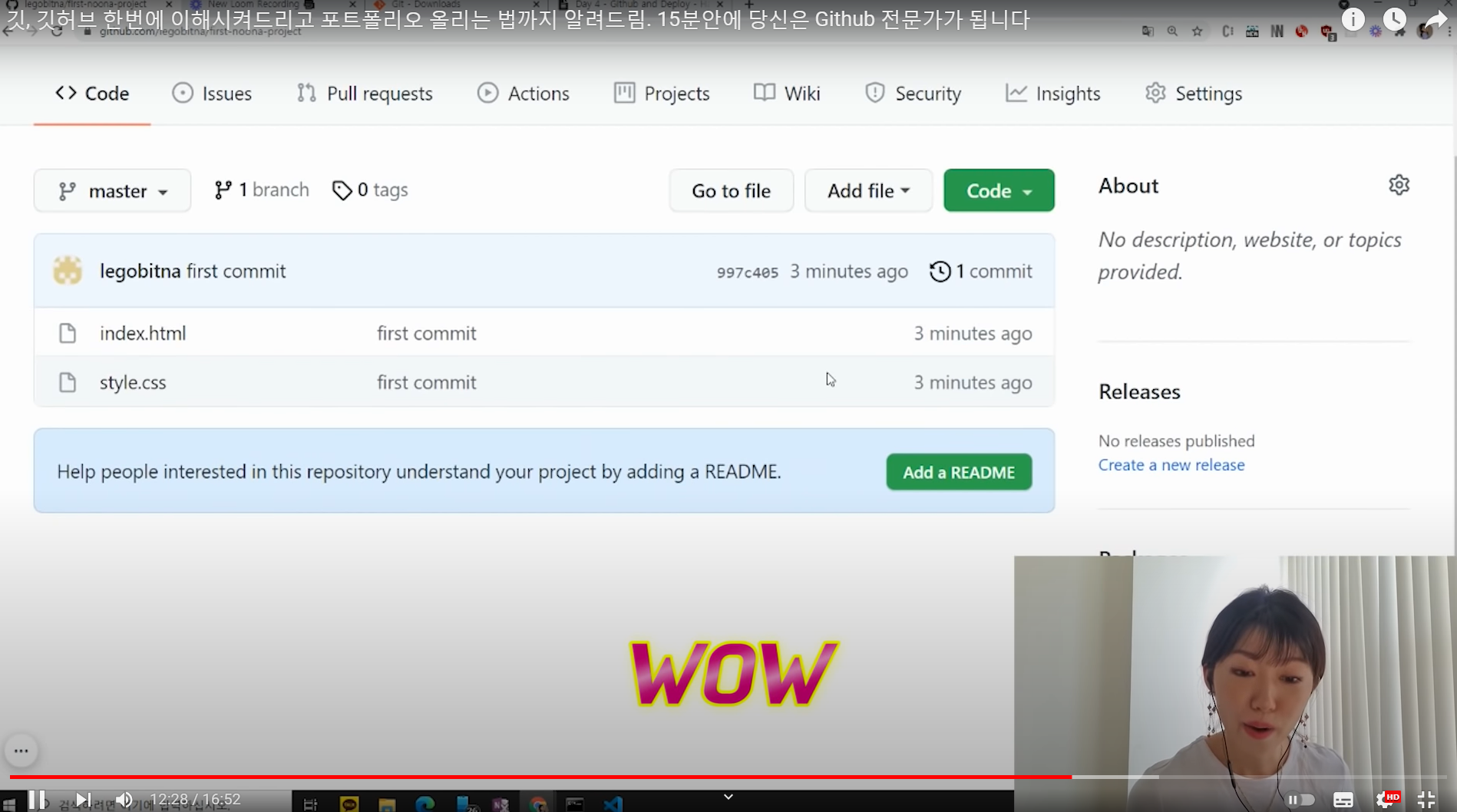

Wow~ Amazing^^
[출처] 깃 누님 유투브 영상
반응형




